Bem-vindo ao mundo misterioso dos ícones desaparecidos no desktop do Windows 7.
Atualizado em July 2024: Pare de receber mensagens de erro e desacelerar o seu sistema com nossa ferramenta de otimização. Adquira agora em este link
- Baixe e instale a ferramenta de reparo aqui.
- Deixe-a escanear o seu computador.
- A ferramenta então reparará o seu computador.
Descrição do cenário
Os ícones do Windows 7 no desktop desaparecem
Se você está enfrentando o problema de ícones do Windows 7 desaparecendo do seu desktop, existem algumas soluções que você pode tentar.
Primeiro, reinicie o seu computador e verifique se os ícones reaparecem. Se isso não resolver o problema, siga estas etapas:
1. Abra o Explorador de Arquivos (Windows + E).
2. Navegue até C:UsuáriosNome do UsuárioAppDataLocal.
3. Procure pelo arquivo IconCache.db e exclua-o.
4. Reinicie o seu computador novamente.
Isso deve restaurar os ícones do seu desktop.
Se o problema persistir, pode ser necessário redefinir as configurações do seu desktop. Para fazer isso, clique com o botão direito na área de trabalho e selecione Personalizar. Em seguida, clique em Configurações de Ícones de Desktop e marque as caixas dos ícones que deseja exibir.
Esperamos que essas soluções resolvam o problema dos ícones do Windows 7 desaparecendo do seu desktop. Se você ainda estiver enfrentando problemas, recomendamos entrar em contato com um técnico especializado.
Soluções simples
- Verifique a lixeira: Os ícones podem ter sido excluídos acidentalmente e podem estar na lixeira.
- Verifique a pasta Desktop no disco rígido: Os ícones podem ter sido movidos para uma pasta diferente no disco rígido.
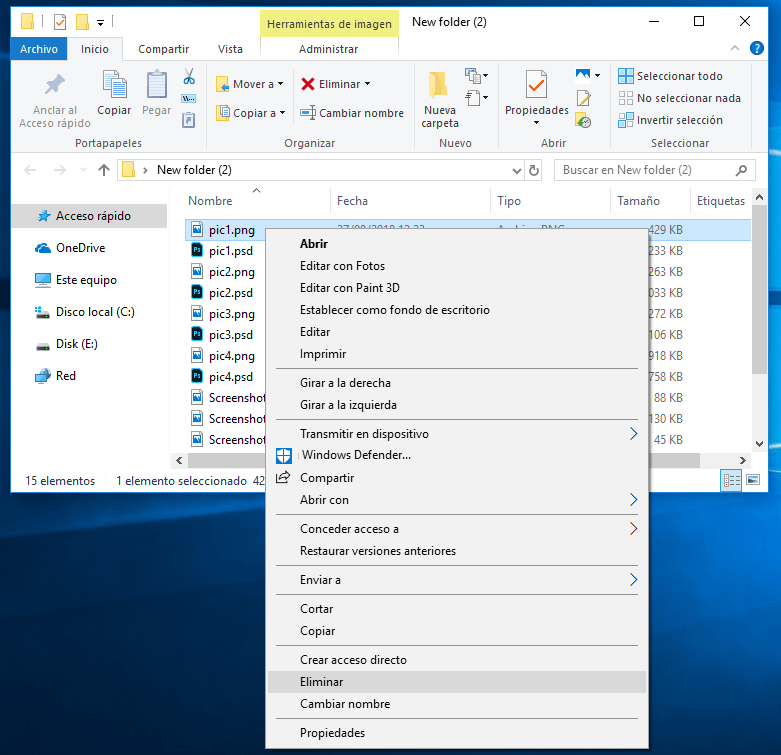
- Reinicie o computador: Às vezes, reiniciar o computador pode resolver problemas de exibição de ícones no desktop.
- Verifique as configurações de exibição:
- Botão direito do mouse no desktop > Personalizar: Verifique se a opção Mostrar ícones do desktop está marcada.
- Botão direito do mouse no desktop > Exibir > Mostrar ícones da área de trabalho: Verifique se essa opção está ativada.

- Restaure os ícones do sistema: Execute um utilitário de restauração de ícones do sistema para redefinir os ícones padrão do Windows 7.
- Atualize os drivers da placa de vídeo: Drivers desatualizados podem causar problemas de exibição de ícones no desktop.
- Execute uma verificação de vírus/malware: Malwares podem interferir na exibição correta dos ícones no desktop.
- Restaure o sistema: Se todas as outras opções falharem, restaurar o sistema para um ponto anterior pode resolver o problema.
Como corrigir – Ícones da área de trabalho não aparecem
Se os ícones da área de trabalho não estão aparecendo no Windows 7, há algumas soluções possíveis.
Uma possibilidade é reiniciar o Windows Explorer. Para fazer isso, pressione as teclas Ctrl + Shift + Esc para abrir o Gerenciador de Tarefas. Em seguida, vá para a guia Processos e procure por explorer.exe. Clique com o botão direito do mouse nele e selecione Finalizar tarefa. Em seguida, clique em Arquivo na parte superior da janela do Gerenciador de Tarefas e selecione Nova tarefa (Executar…). Digite explorer.exe e pressione Enter.
Outra opção é redefinir as configurações de ícone. Para fazer isso, clique com o botão direito do mouse em um espaço vazio na área de trabalho e selecione Personalizar. Em seguida, clique em Alterar ícones da área de trabalho na parte superior da janela. Marque as caixas dos ícones que você deseja exibir e clique em Aplicar e depois em OK.
Se essas soluções não funcionarem, pode ser necessário recriar o arquivo IconCache.db. Para fazer isso, feche todos os programas e pressione as teclas Windows + R para abrir a janela Executar. Digite %appdata%Local e clique em OK. Localize o arquivo IconCache.db e exclua-o. Em seguida, reinicie o computador.
Essas são algumas soluções possíveis para corrigir o problema de ícones que não aparecem na área de trabalho do Windows 7. Experimente essas etapas e veja se elas ajudam a resolver o problema.
Além disso, o Fortect pode restaurar o sistema para o estado anterior à infecção por vírus, solucionar problemas de congelamento do computador, corrigir arquivos DLL danificados e tratar as causas da Tela Azul da Morte (BSoD), como DLLs incompatíveis, drivers com problemas e bugs do Windows. Também é capaz de comparar a versão atual do sistema operacional com uma versão saudável e restaurar quaisquer arquivos do sistema vital necessários para reiniciar o Windows sem afetar os dados do usuário.
4 soluções para corrigir isso
- Reiniciar o computador:
- Feche todos os programas abertos.
- Clique no botão Iniciar e selecione Reiniciar.
- Aguarde o computador reiniciar completamente.
- Restaurar os ícones do desktop:
- Clique com o botão direito do mouse em um espaço vazio do desktop.
- No menu de contexto que aparece, selecione Exibir e verifique se a opção Mostrar ícones da área de trabalho está marcada.
- Verificar se os ícones estão ocultos:
- Clique com o botão direito do mouse em um espaço vazio do desktop.
- No menu de contexto, selecione Personalizar.
- Na janela Personalização, clique em Configurações da área de trabalho no canto inferior direito.
- Na guia Configurações da área de trabalho, verifique se os ícones desejados estão marcados.
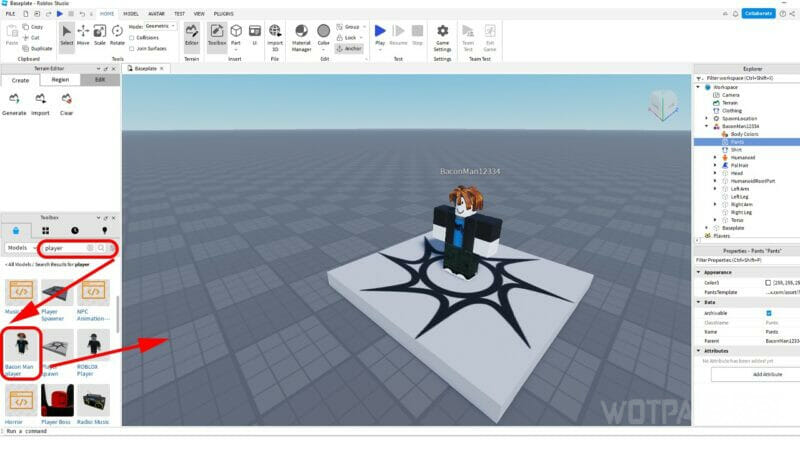
- Restaurar os ícones do desktop pelo registro:
- Pressione as teclas Windows + R para abrir a janela Executar.
- Digite regedit e pressione Enter.
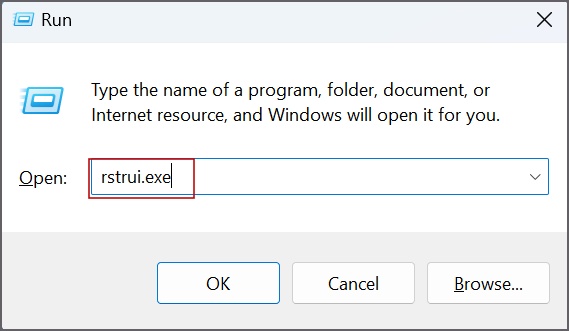
- No Editor do Registro, navegue até a seguinte chave: HKEY_CURRENT_USERSoftwareMicrosoftWindowsCurrentVersionExplorerHideDesktopIconsNewStartPanel
- No painel direito do Editor do Registro, verifique se os valores dos ícones desejados estão definidos como 0.
- Se algum valor estiver definido como 1, clique com o botão direito do mouse e selecione Modificar.
- Na janela Editar valor DWORD, altere o valor para 0 e clique em OK.
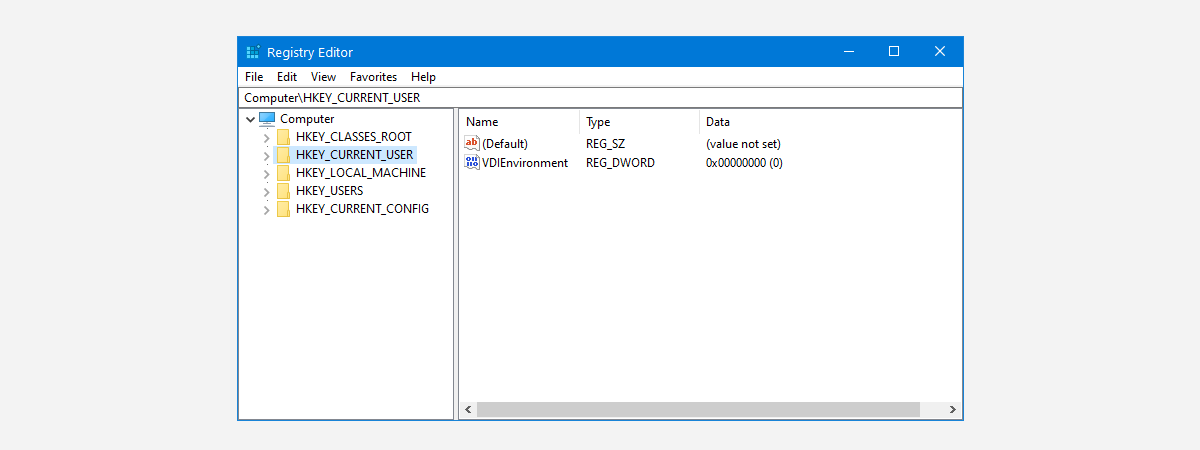
- Feche o Editor do Registro e reinicie o computador.
Solução 1: Habilitar a opção Mostrar ícones da área de trabalho
Se os ícones do Windows 7 no desktop desaparecerem, você pode tentar habilitar a opção Mostrar ícones da área de trabalho para corrigir o problema.
Para fazer isso, siga os seguintes passos:
1. Clique com o botão direito do mouse em uma área vazia do desktop.
2. Selecione a opção Personalizar no menu suspenso.
3. Na janela de personalização, clique em Alterar ícones da área de trabalho no painel esquerdo.
4. Marque a caixa Ícones da área de trabalho na janela pop-up.
5. Clique em Aplicar e depois em OK para salvar as alterações.
Verifique se os ícones do desktop agora estão visíveis. Se não, você pode tentar outras soluções ou procurar ajuda em fóruns ou tutoriais específicos para o Windows 7.
Solução 2: Recarregar o Explorer.exe
Se os ícones do Windows 7 no desktop desaparecerem, você pode tentar recarregar o Explorer.exe para resolver o problema.
Aqui estão os passos para fazer isso:
1. Pressione as teclas Ctrl + Shift + Esc para abrir o Gerenciador de Tarefas.
2. Na guia Processos, role para baixo até encontrar o processo explorer.exe.
3. Clique com o botão direito do mouse no processo explorer.exe e selecione Finalizar Tarefa.
4. Na guia Aplicativos do Gerenciador de Tarefas, clique em Arquivo e depois em Nova Tarefa.
5. Digite explorer.exe na caixa de diálogo e clique em OK ou pressione Enter.
Isso irá reiniciar o Explorer.exe e restaurar os ícones do seu desktop. Se os ícones não aparecerem mesmo após essas etapas, pode ser necessário reiniciar o seu computador.
Espero que isso resolva o problema dos ícones do Windows 7 no desktop desaparecendo. Se você tiver mais problemas ou dúvidas, por favor, não hesite em entrar em contato.
Solução 3: Corrigir o registro
Se os ícones do Windows 7 no desktop desaparecerem, você pode tentar corrigir o registro do sistema.
1. Pressione as teclas Windows + R para abrir a caixa de diálogo Executar.
2. Digite regedit e pressione Enter para abrir o Editor de Registro.
3. Navegue até a seguinte chave: HKEY_CURRENT_USERSoftwareMicrosoftWindowsCurrentVersionExplorerHideDesktopIconsNewStartPanel
4. No painel direito, localize o valor {871C5380-42A0-1069-A2EA-08002B30309D}.
5. Clique com o botão direito do mouse no valor e selecione Excluir.
6. Reinicie o computador.
Isso deve resolver o problema dos ícones do desktop desaparecendo no Windows 7. Se o problema persistir, pode ser necessário verificar outras soluções. Consulte outros artigos de solução de problemas para obter mais informações.
Lembre-se de sempre fazer backup do registro antes de fazer qualquer alteração. Se você não se sentir confortável em fazer essas alterações, é recomendável buscar a ajuda de um profissional de TI.
Solução 4: Executar a ferramenta Unhide
Solução 4: Execute a ferramenta Unhide
Se os ícones do Windows 7 no seu desktop desapareceram, você pode tentar executar a ferramenta Unhide para restaurá-los. Siga estes passos:
1. Pressione as teclas Win + R para abrir a caixa de diálogo Executar.
2. Digite cmd e pressione Enter para abrir o prompt de comando.
3. No prompt de comando, digite attrib -h -r -s /s /d %userprofile%AppDataLocal e pressione Enter.
4. Aguarde até que o processo seja concluído.
5. Reinicie o seu computador e verifique se os ícones do desktop foram restaurados.
Essa solução pode ajudar a resolver problemas em que os ícones do desktop desaparecem devido a conflitos de arquivos ou configurações incorretas. Lembre-se de que é importante seguir as etapas corretamente e reiniciar o computador após a execução da ferramenta.
Se os ícones da área de trabalho do Windows 7 desaparecerem, recomendo verificar se eles foram ocultados acidentalmente ou se há algum problema no sistema operacional. Faça o download desta ferramenta para executar uma varredura


